Cómo Completar Una Revisión
Una vez que se hayan completado los registros multimedia, el revisor debe completar la revisión con la pestaña Completar situada en la esquina derecha del formulario de revisión. Si se ha respondido a todos los cuestionarios multimedia, Quality Management marca la revisión como finalizada y le asigna el estado Concluido en Revisiones.
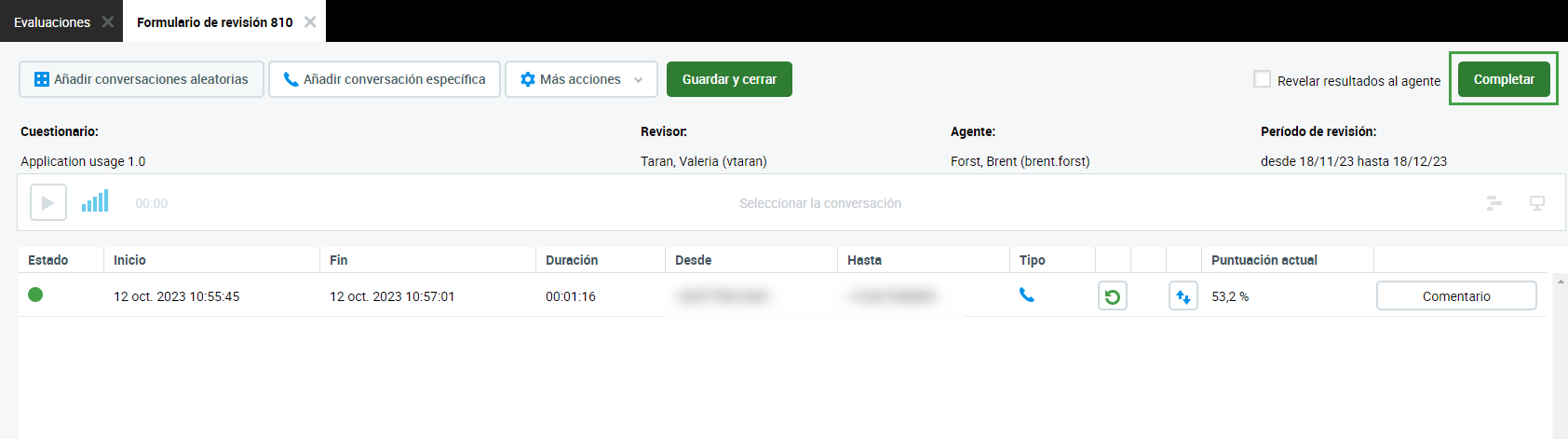
Habilite la opción Revelar resultados al agente para que el agente pueda ver los resultados. Hay dos formas de hacerlo (opcional):
Seleccione la casilla de verificación Revelar resultados al agente en el formulario de revisión.
Seleccione la casilla de verificación Revelar resultados al agente en la lista de revisión.
Si la revisión está en curso o en estado de espera, la opción Revelar resultados al agente puede modificarse desde ambos lugares. Esta opción no se puede habilitar ni deshabilitar para las revisiones finalizadas.
Para que un usuario final pueda ver las revisiones finalizadas dentro de la pestaña Revisiones. La casilla de verificación Revelar resultados al agente debe estar marcada en cada una de las revisiones que el agente quiera ver en su pantalla de Revisiones.
Para hacerlo, vaya a View Reviews (Ver revisiones) > Agent view permission (Permiso de visualización del agente). Verifique que la casilla de verificación Revelar resultados al agente esté marcada en cada una de las revisiones que el agente verá en su pantalla de Revisiones.
Una vez que se selecciona la opción Reveal Results to Agent (Revelar resultados al agente), el agente podrá ver los resultados y enviar comentarios desde esta pantalla. Incluso si la revisión aún no ha finalizado o está en curso.
Vea la puntuación del contenido contenido multimedia en la columna Puntuación actual.
Vea el promedio de todo el contenido multimedia de la revisión en el campo Puntuación total.
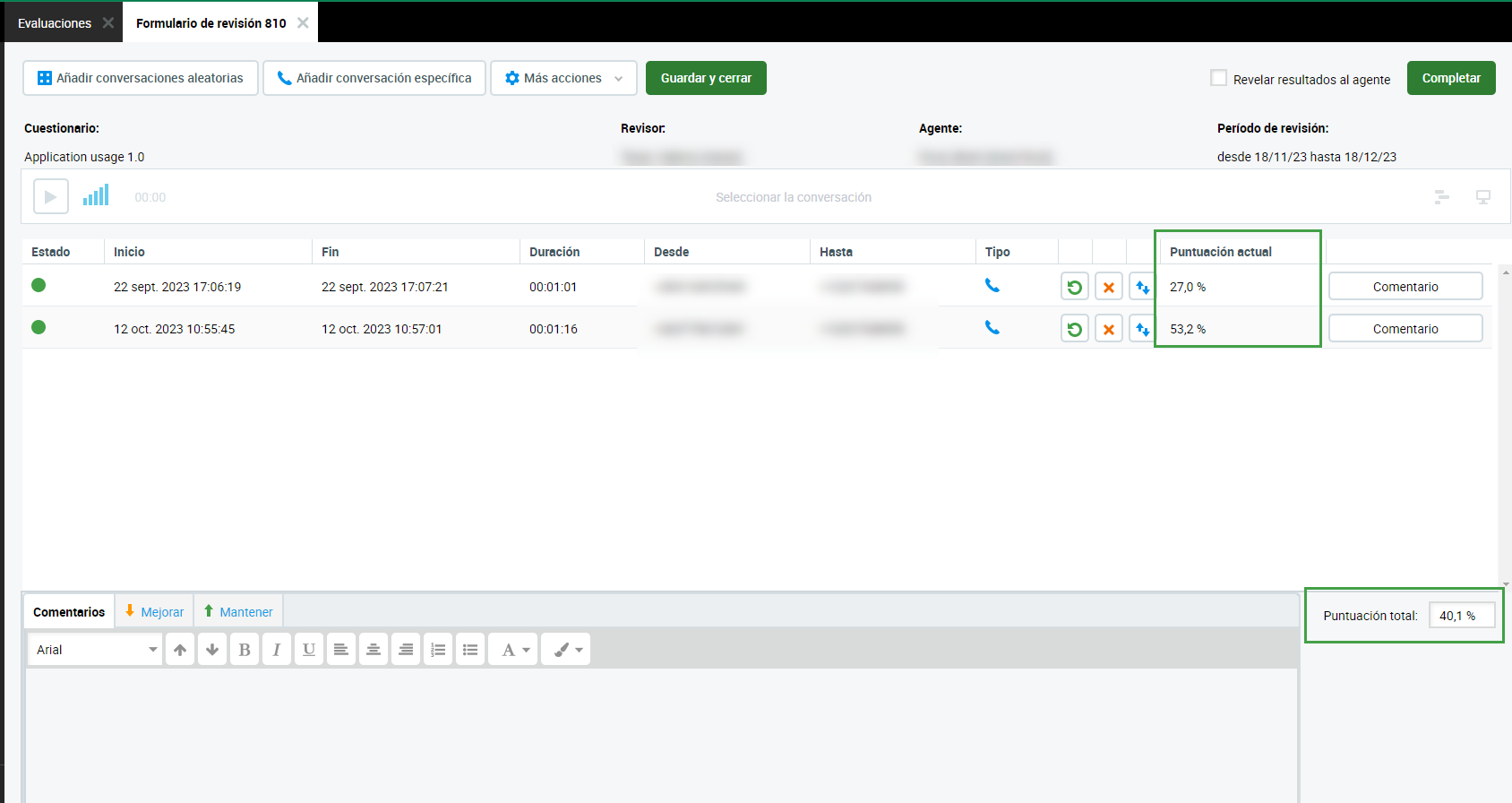
Las siguientes opciones están disponibles a través del menú desplegable Más acciones:
Haga clic en Enviar comentarios para enviar comentarios al agente evaluado. Cada organización tiene su propia política al respecto. Use esta opción cuando la revisión no sea una sorpresa ni en sentido positivo ni negativo. Cuando los agentes reciben una crítica mucho peor de la esperada, es mejor hablar con ellos personalmente en privado, donde se pueda gestionar mejor su reacción. Cuando un agente haya tenido un rendimiento excepcional, una felicitación personal y un agradecimiento serán mucho más motivadores que un correo electrónico anónimo.
Si se incluyen varias conversaciones (subrevisiones) en el formulario de revisión, todos los comentarios (cosas que mejorar, cosas que mantener) se ordenarán de más reciente a más antiguo (en el mismo orden en que aparecen en el formulario de revisión).
Haga clic en Historial de comentarios para ver y exportar comentarios de antiguas revisiones para el mismo agente. Esto es útil para los revisores que son nuevos en el equipo pero que pueden influir en él con su imparcialidad. Además, los comentarios anteriores se pueden imprimir o exportar con o sin comentarios internos.
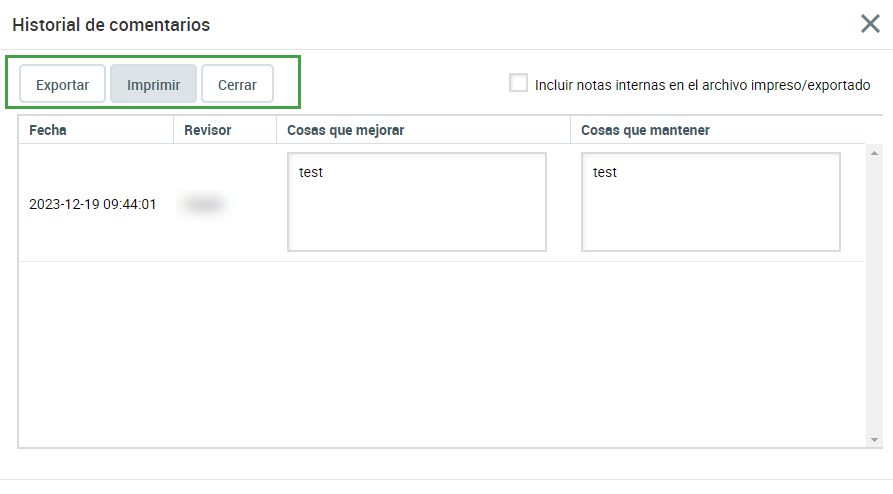
La opción Revelar resultados al agente solo afecta a la visibilidad de los resultados (puntuaciones).
Los agentes siempre pueden ver los campos Cosas que mejorar y Cosas que mantener, aunque no puedan ver los resultados (cuando la opción Revelar resultados al agente no está seleccionada).
Los agentes nunca pueden ver las Notas internas, incluso si pueden ver los resultados (cuando la opción Revelar resultados al agente no está seleccionada).
La hora que se muestra corresponde a la zona horaria del usuario actual. No necesariamente a la zona horaria del servidor.
Haga clic en Informe para abrir el informe de detalles de la revisión.
Haga clic en Detalles de la revisión para ver información sobre la revisión.
